excel表格底色变成红色怎么去掉 Excel表格去除底色
更新时间:2024-05-08 14:41:29作者:xiaoliu
在Excel表格中,底色变成红色可能会影响数据的清晰度和可读性,为了去除底色,我们可以采取一些简单的操作,选中需要去除底色的单元格或整个表格,然后在开始菜单中找到填充颜色选项,选择无底色即可去除底色。也可以通过条件格式设置或清除格式等功能来去除底色,保持表格的整洁和易读。通过以上方法,我们可以轻松去除Excel表格中的底色,让数据展示更加清晰。
操作方法:
1.打开Excel表格,需要把单元格里的颜色去除,如下图
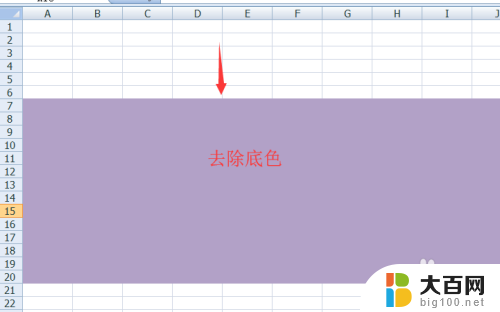
2.选中要去除底色的单元格后,鼠标右击打开 设置单元格格式,如下图

3.在弹出的单元格设置框里点开 填充,如下图

4.在填充页面可以看到背景色,点击 无颜色,如下图
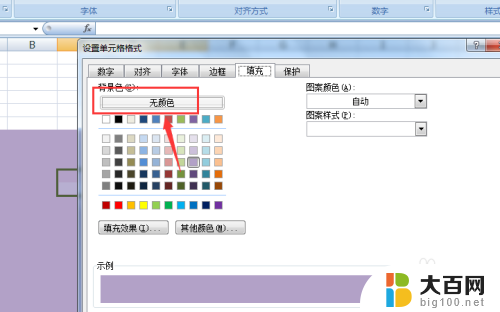
5.然后被选中的单元格颜色就被去除啦,如下图
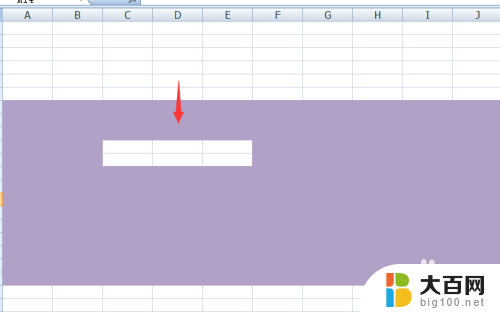
6.或者选中需要去除颜色的单元格后点击菜单栏里的颜色,选择无颜色填充。如下图
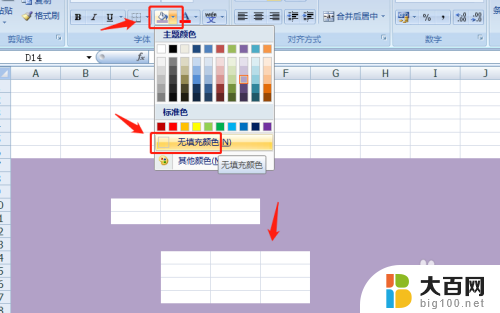
以上就是如何去除Excel表格中底色变成红色的全部内容,如果需要的用户可以按照以上步骤进行操作,希望对大家有所帮助。
excel表格底色变成红色怎么去掉 Excel表格去除底色相关教程
- excel表格有绿色三角 怎样去除Excel单元格中的绿色标记
- wps如何去掉带色的底色 wps如何去掉带色的底色的方法
- wps如何去掉表格中的背景色 wps表格中如何去除表格单元格的背景色
- word文档底部颜色怎么去掉 Word文字底部颜色去除步骤
- excel表格背景色 Excel表格怎么设置背景颜色
- wps表格底色如何选 如何在wps表格中选取底色
- excel单元格边框颜色 Excel表格如何设置边框颜色
- excel表格背景第一页怎么去掉 Excel如何去掉第一页背景
- excel表格怎么取消颜色标记 取消Excel表格中条件格式的标记颜色
- wps怎么把底色变成白色 wps怎样把文档底色变为白色
- 苹果进windows系统 Mac 双系统如何使用 Option 键切换
- win开机不显示桌面 电脑开机后黑屏无法显示桌面解决方法
- windows nginx自动启动 Windows环境下Nginx开机自启动实现方法
- winds自动更新关闭 笔记本电脑关闭自动更新方法
- 怎样把windows更新关闭 笔记本电脑如何关闭自动更新
- windows怎么把软件删干净 如何在笔记本上彻底删除软件
电脑教程推荐